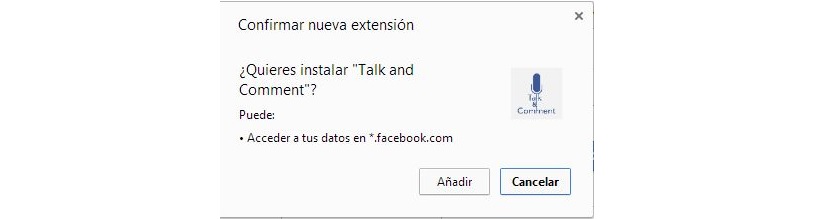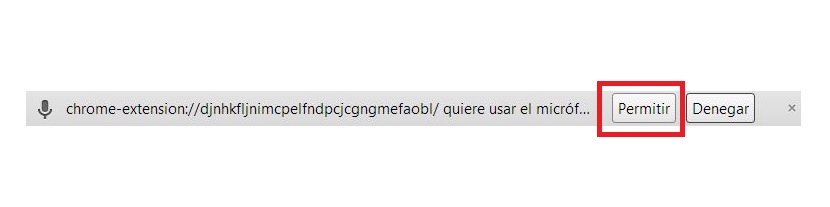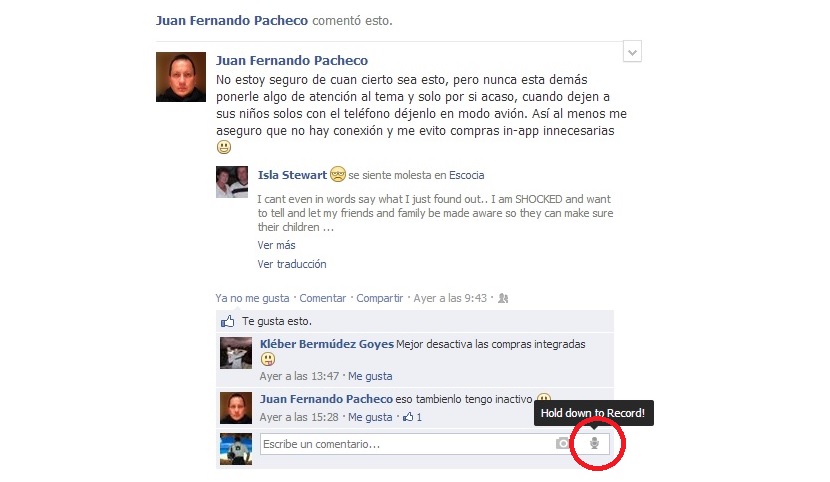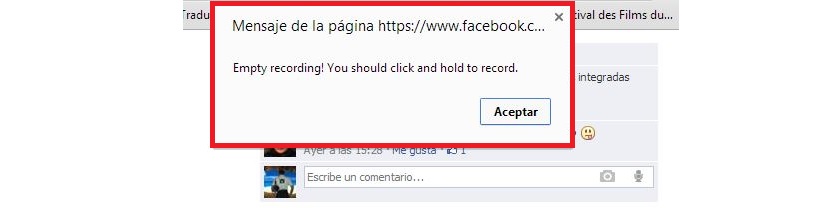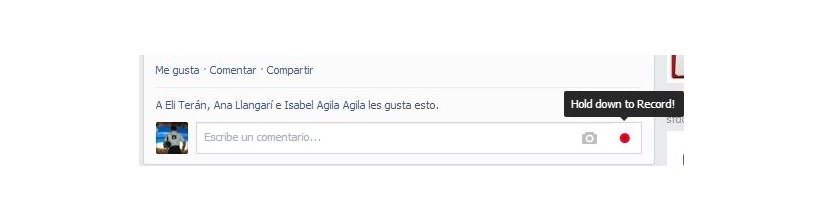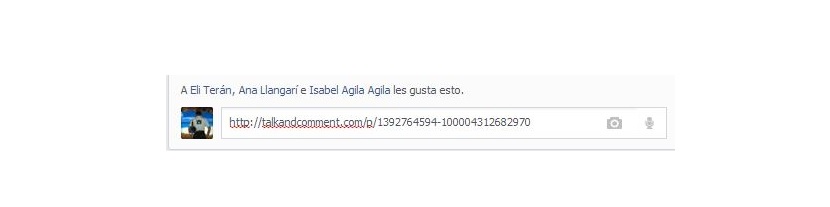Jednou z najväčších aktivít, ktoré možno na sociálnej sieti Facebook obdivovať, sú komentáre, ktorých je neúrekom v závislosti od témy, ktorá bola zverejnená na konkrétnom múre. Správy, ktoré tam budeme obdivovať, sú konvenčné, to znamená museli byť písané na klávesnici.
Hruška Existuje možnosť zanechania hlasových správ, ako to robíme na našom mobilnom telefóne? Samozrejme hovoríme o 2 úplne odlišných prostrediach, keďže sme už spomenuli mobilný telefón, nemáme na mysli aplikáciu Facebook pre tento typ zariadenia, ale skôr hlasové správy, ktoré zvyčajne zostávajú vo vašej schránke, keď niekto nie je k dispozícii odpovedať. Avšak ak používame prehliadač Google Chrome s niektorým z jeho doplnkov, Namiesto písania správy, v ktorej by sme mohli komentovať, by sme mohli zanechať svoj záznam pomocou mikrofónu počítača.
Nastavenie prehliadača Google Chrome pre hlasové správy na Facebooku
Hlasové správy, ktoré budeme mať možnosť zanechať v ľubovoľnom profile na Facebooku, môžu byť umiestnené iba v oblasti poznámok; To znamená, že ak chystáme novú publikáciu v našom osobnom profile, ikona mikrofónu sa jednoducho nezobrazí; Vzhľadom na túto aplikáciu vám odporúčame vykonať nasledujúce kroky, aby ste mohli začleniť túto funkciu do prehliadača Google Chrome:
- Spustili sme prehliadač Google Chrome.
- Obraciame sa na odkaz na doplnok, ktorý sa nachádza na konci tohto článku.
- Klikneme na tlačidlo «pridať»Aby sa doplnok aktivoval v prehliadači Google Chrome.
- Teraz klikneme na tlačidlo «dovoliť»Na paneli s upozorneniami povoľujete použitie mikrofónu v prehliadači.
Toto sú jediné kroky, ktoré by sme mali nasledovať náš mikrofón je úplne nakonfigurovaný na prehliadač Google Chrome a vďaka tomu máme možnosť zaznamenávať malé zvukové segmenty, aby sa zaznamenávali ako hlasové správy v komentári k akejkoľvek publikácii, ktorú chceme. Teraz existuje niekoľko trikov, ktoré by sme mali vedieť pri používaní tejto novej funkcie, ktoré sme zakomponovali do prehliadača aj do sociálnej siete Facebook.
Triky na prácu s hlasovými správami na Facebooku
Aby sme odhalili niekoľko trikov, ktoré musíme pri vyskúšaní vedieť zanechať zaznamenané hlasové správy v komentári na Facebooku, mali by sme ísť do akejkoľvek publikácie, ktorá sa nám páči, iba na účely testovania tejto funkcie.
Na obrázku, ktorý sme umiestnili predtým, už budeme mať možnosť obdivovať ikonu mikrofónu; tam (v angličtine) sa dozviete, že musíme použiť toto tlačidlo na spustenie nahrávania.
Ak iba klikneme na túto ikonu, zobrazí sa varovné okno, ktoré naznačuje, že sme urobili zle.
Čo by sme vlastne mali urobiť, je podržte ikonu mikrofónu, s tým, čo zmení farbu smerom k červenému bodu, čo naznačuje, že je aktivovaný mikrofón a zaznamenáva všetko, o čom v tej chvíli hovoríme.
Keď ikonu pustíme (alebo skôr prestaneme ju tlačiť kurzorom myši) objaví sa malý URL odkaz; to isté zodpovedá nášmu záznamu, hoci je uložený na serveroch vývojára tohto doplnku pre Google Chrome.
Na to, aby sa správa uložila do oblasti poznámok konkrétnej publikácie, budeme musieť stlačiť iba kláves Enter. Tí, ktorí si prečítajú tento komentár, môžu vidieť ikonu v tvare šípky smerujúcej doprava, ktorá to jednoducho naznačuje Keď na ňu kliknete, môžete si vypočuť správu, ktorú sme vám zanechali. Stojí za zmienku, že ostatní používatelia by si mali nainštalovať doplnok, aby mohli správu počúvať; keď kliknú na ikonu prehrávania zvuku, budú automaticky presmerovaní na web vývojára tohto nástroja.
Stiahnuť ▼ - Doplnok Chrome